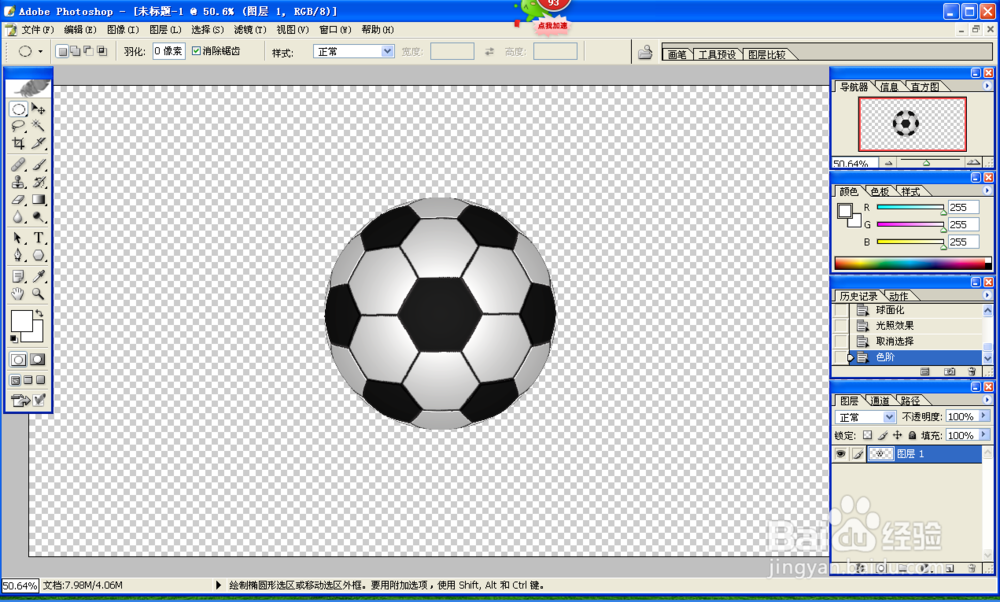1、新建一RGB的透明图层,单击工具箱中的多边形工具按钮,在其属性栏中,将边设置为6,然后在图中拖出个6边形路径。如图所示。
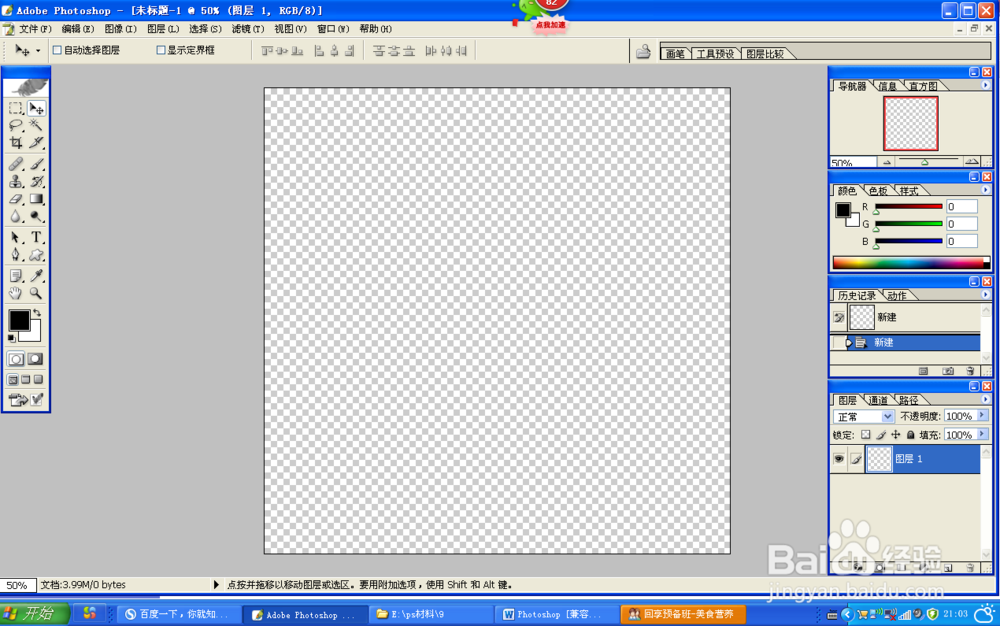
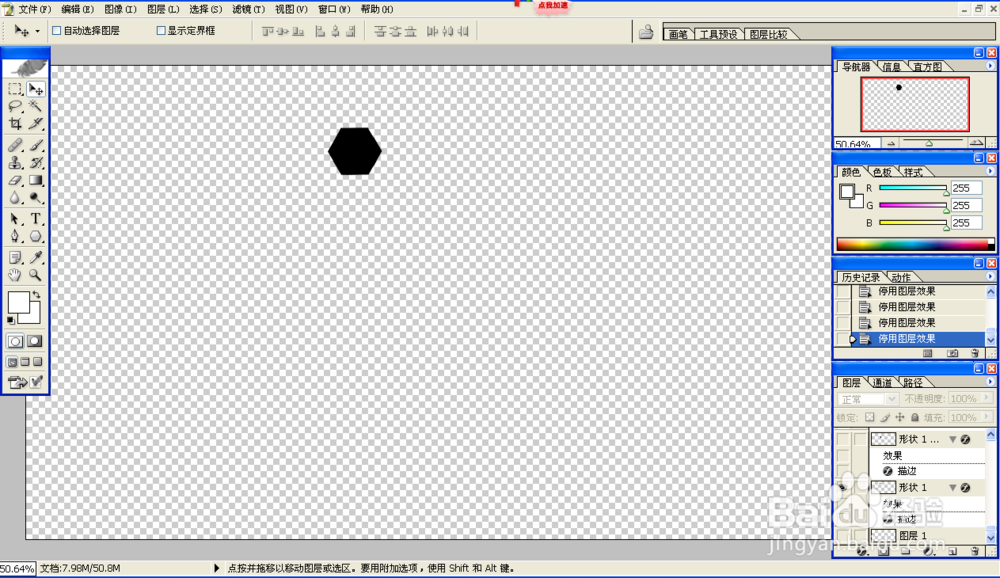
2、将6边行形状,在其图层上将其栅格化,然后复制图层,选中新建图层,将其填充为白色,然后将其黑白6边行复制如图所示。
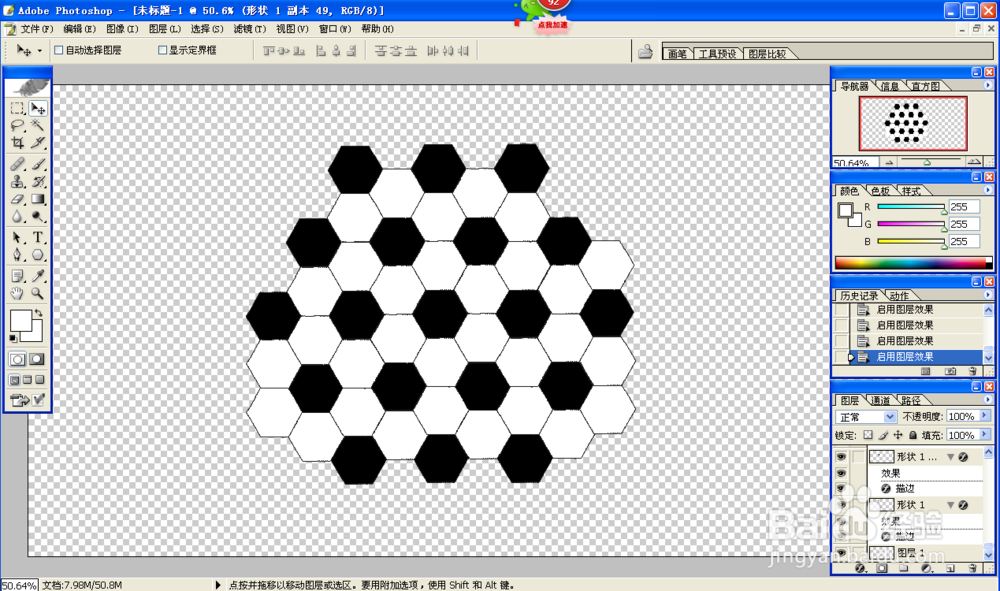
3、将图片,合并所有可见图层,然后单击工具箱中的椭圆选框工具按钮,从图片的中心拖出一个正圆来,然后按ctrl+shift+I键,进行选区的反选,按delete键删除图像,这样就得到了“足球”的基本轮廓。按ctrl+shift+I键,对选区再进行反选。
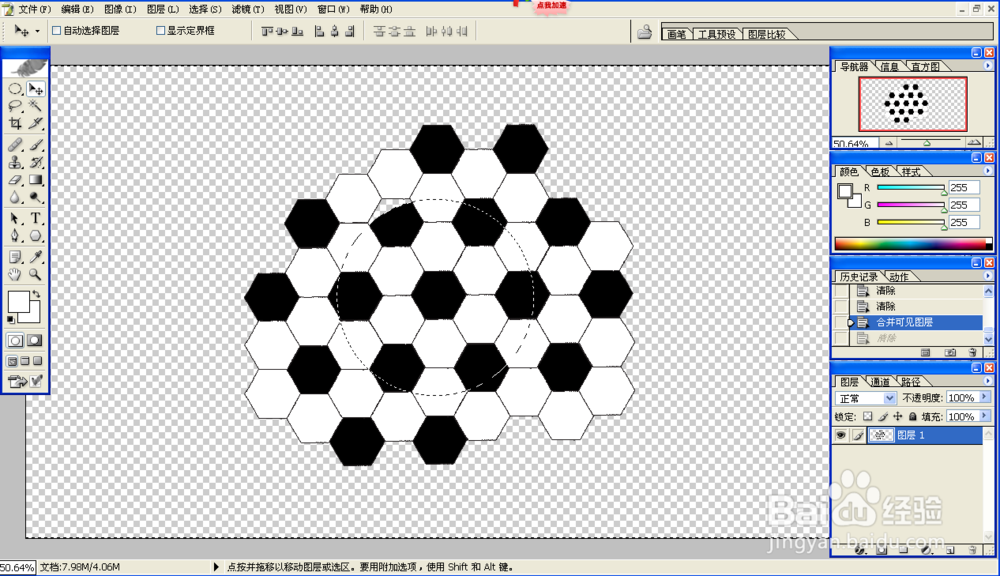
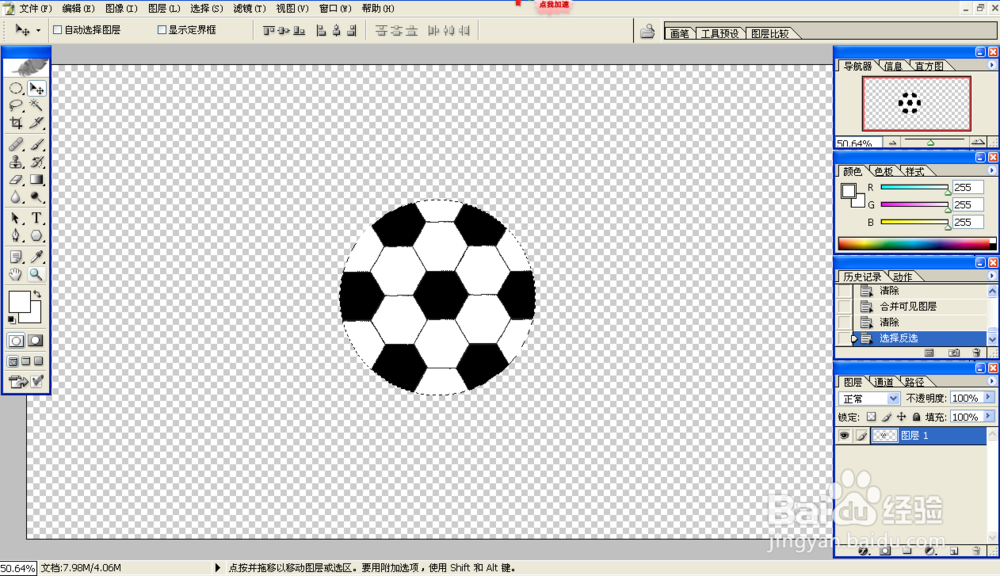
4、选择滤镜——扭曲——球面化命令,在弹出的对话框中,将数量调到100,使“足球”符合透视效果。如图所示
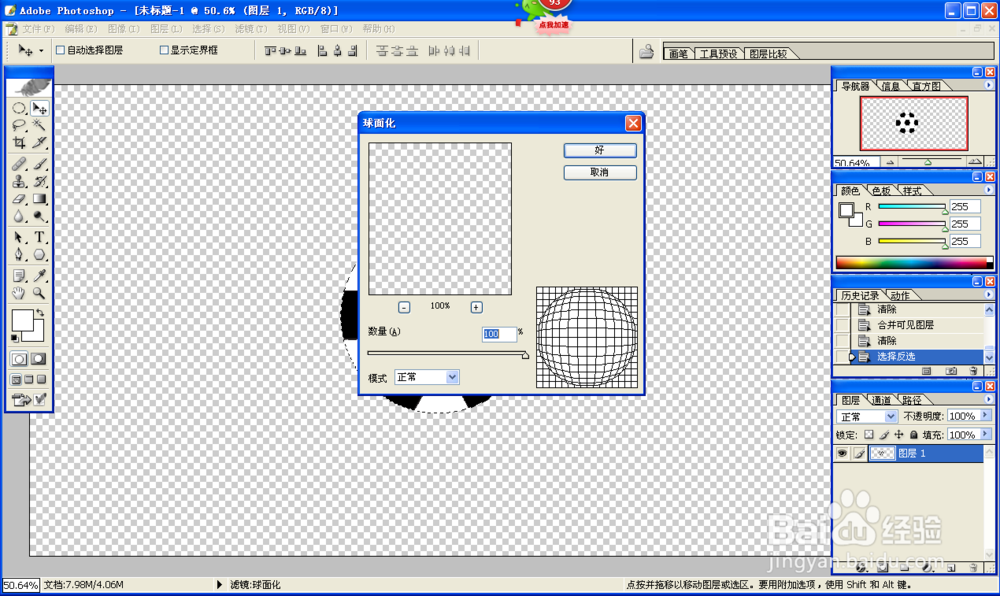
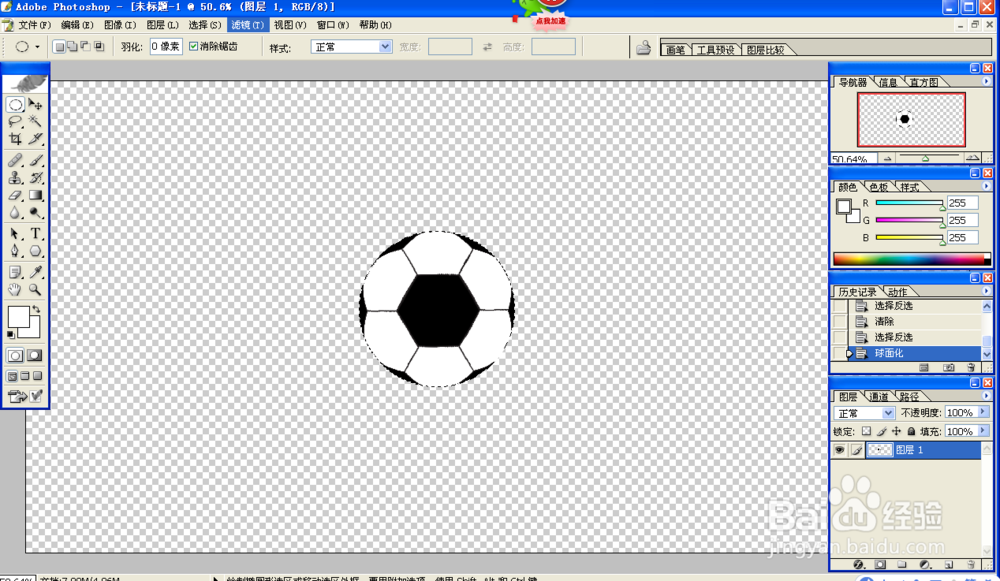
5、选择滤镜——渲染——光照效果命令,在弹出的对话框中进行设置,其中要注意的是,光照类型为全光源,纹理通道应设置为红。如图所示。

6、选择图像——调整——色阶命令,在弹出的色阶对话框中对足球进行明暗对比度的调节。如图所示。
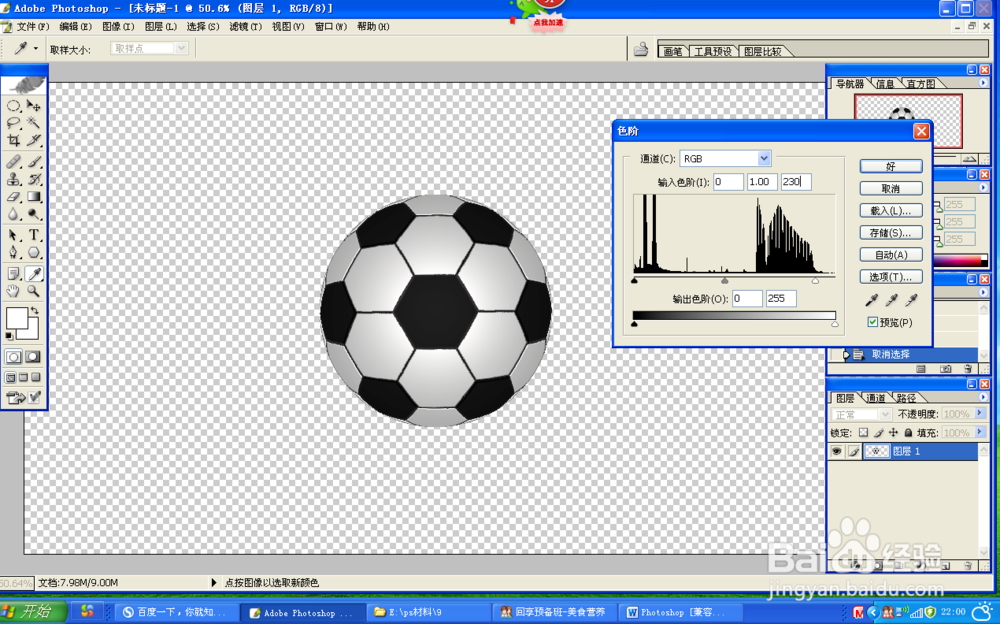
7、点击好,得到最终结果。如图所示。